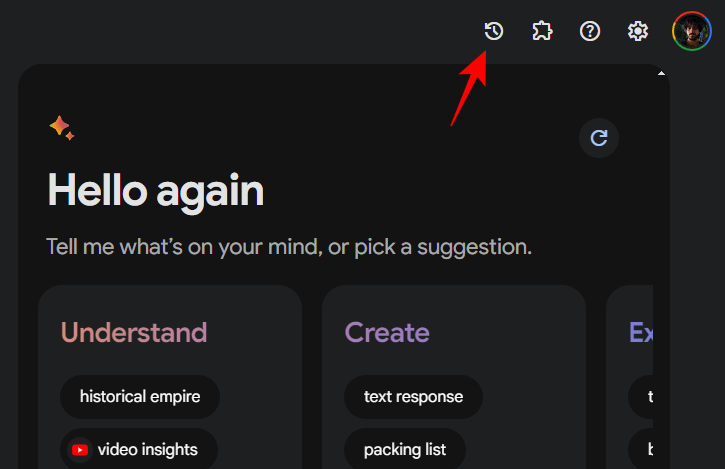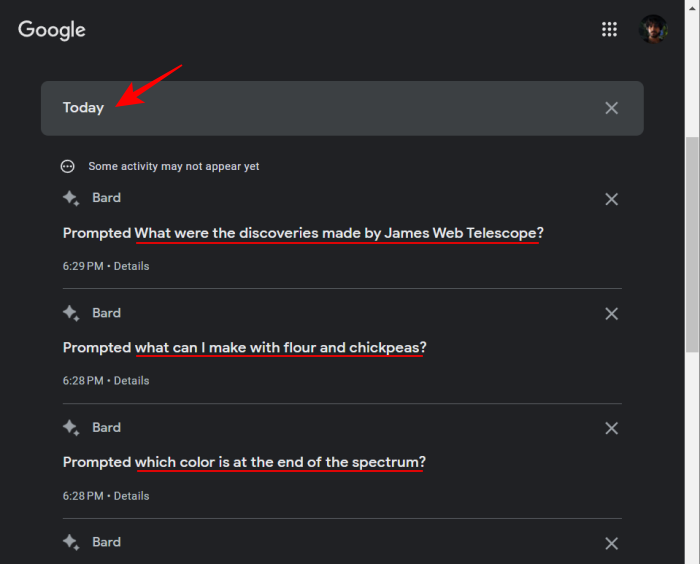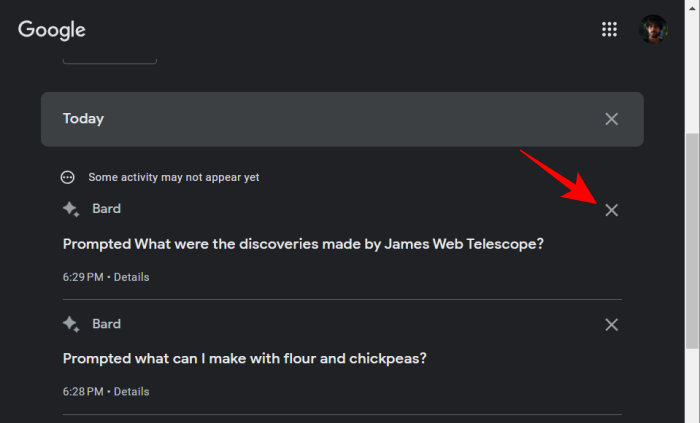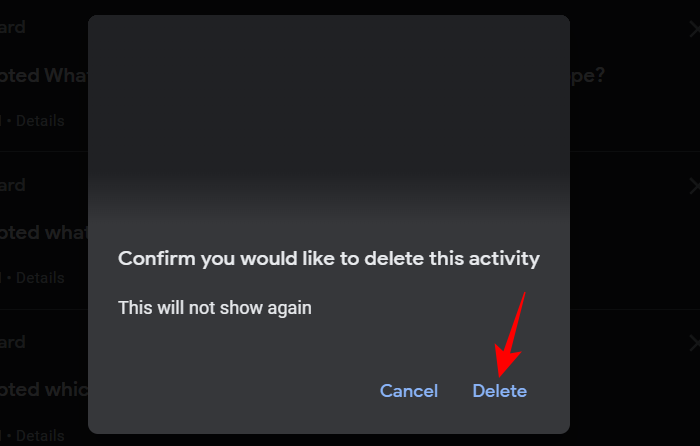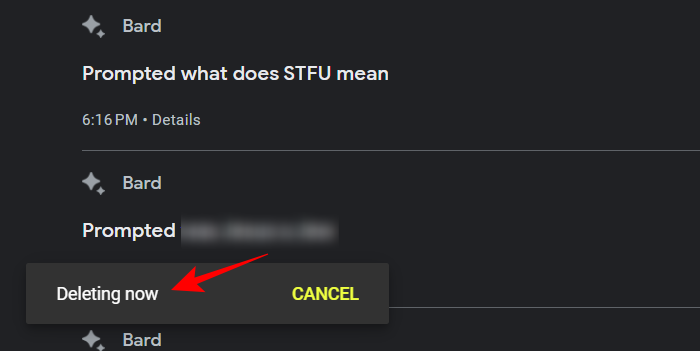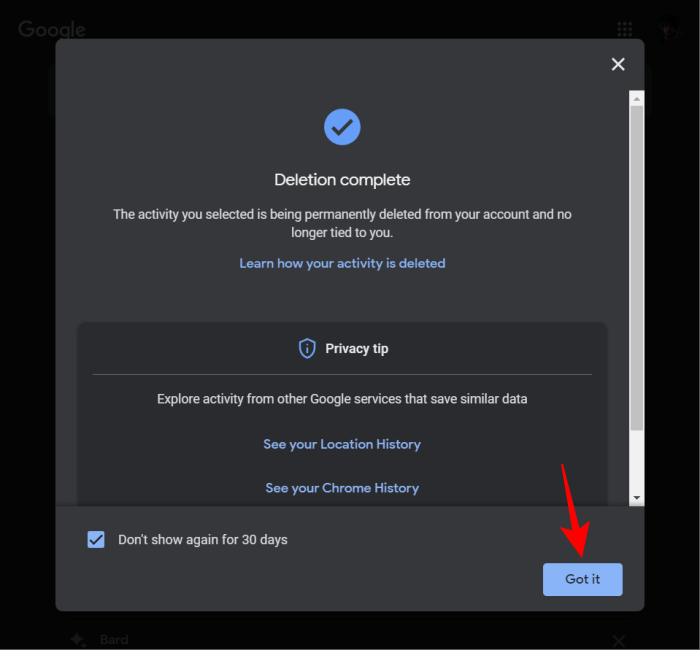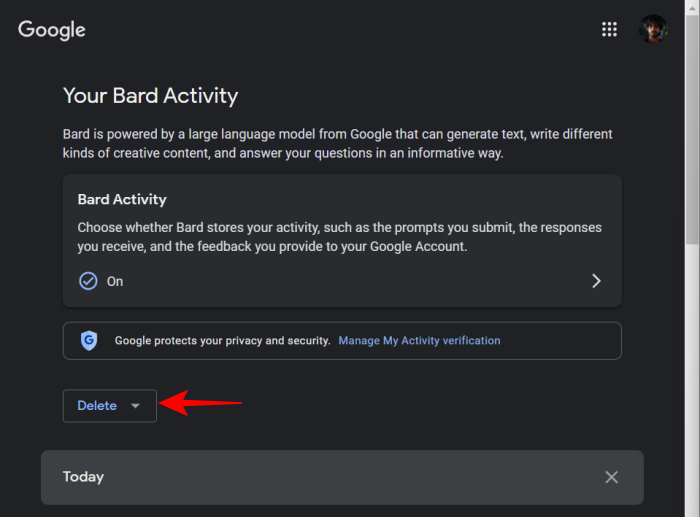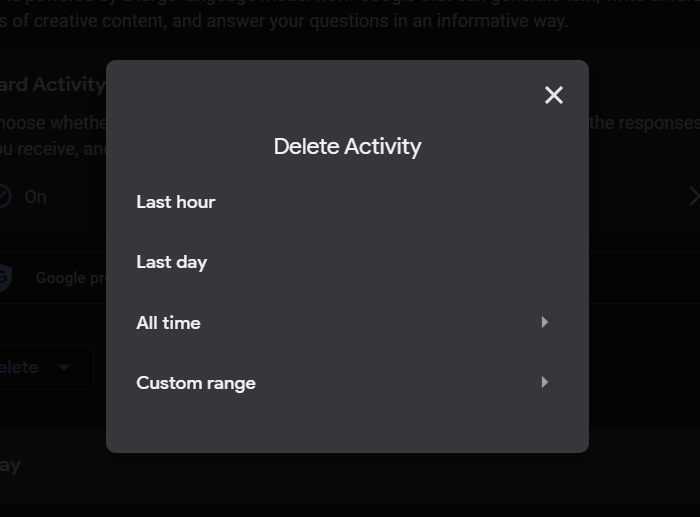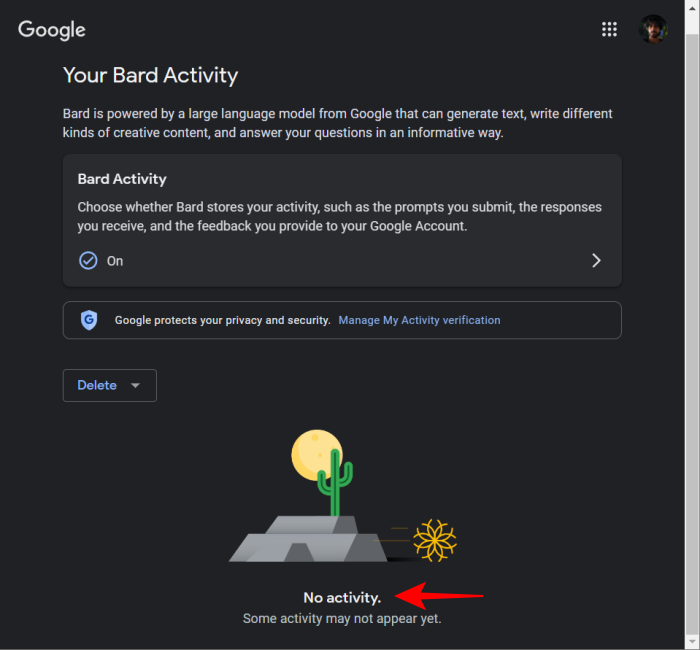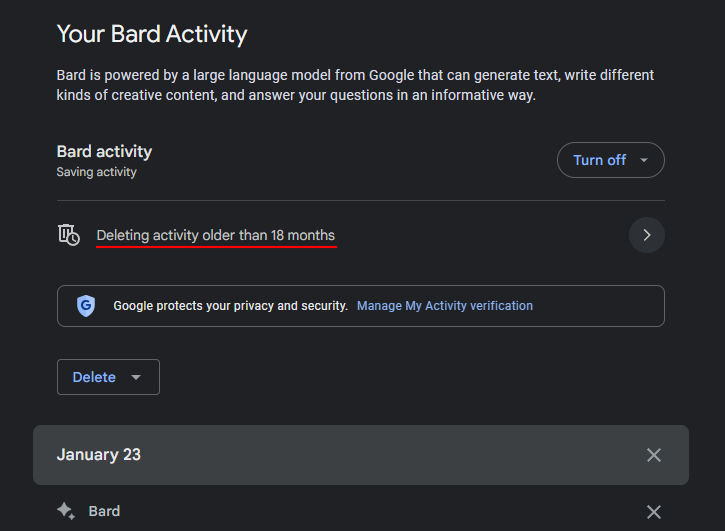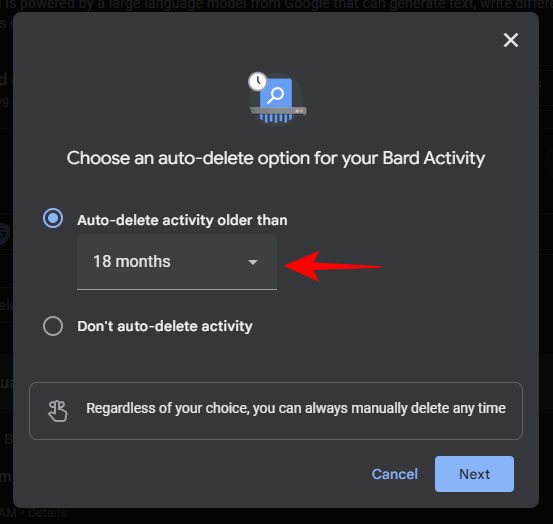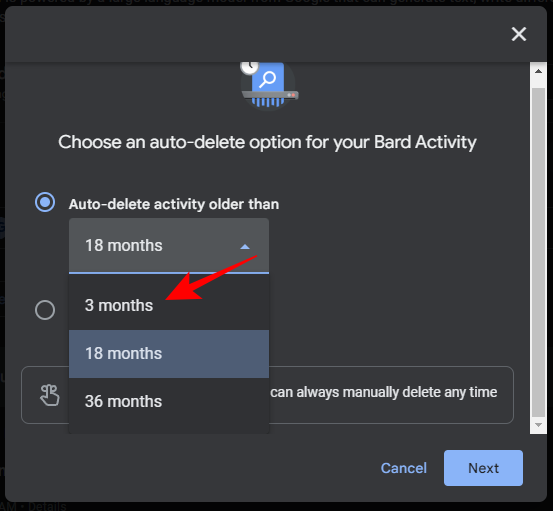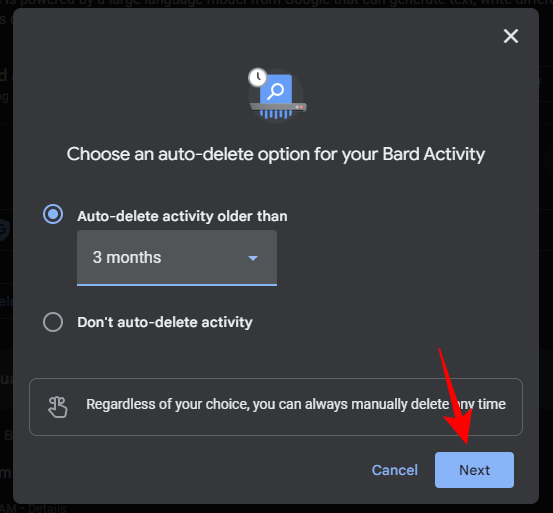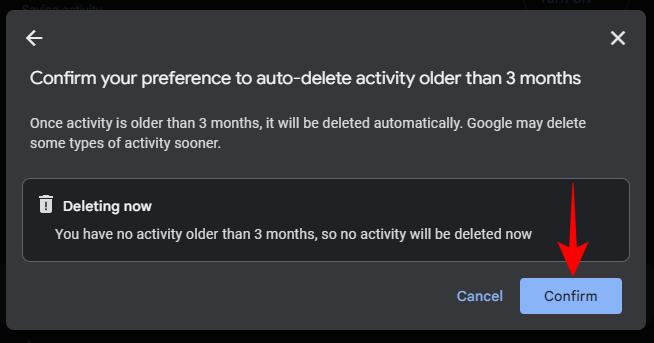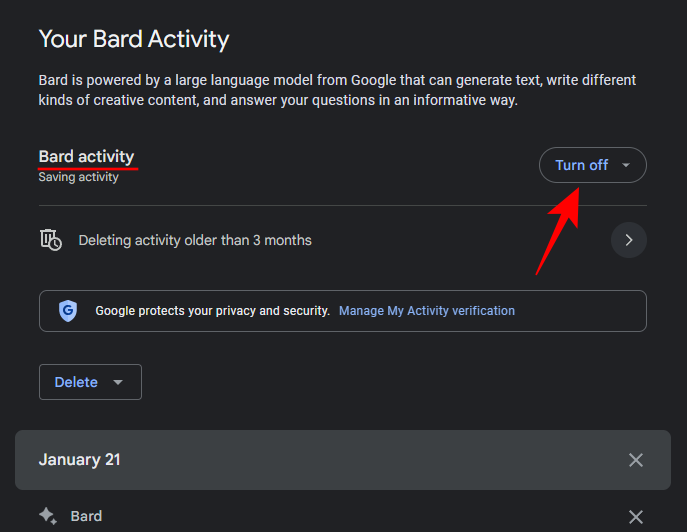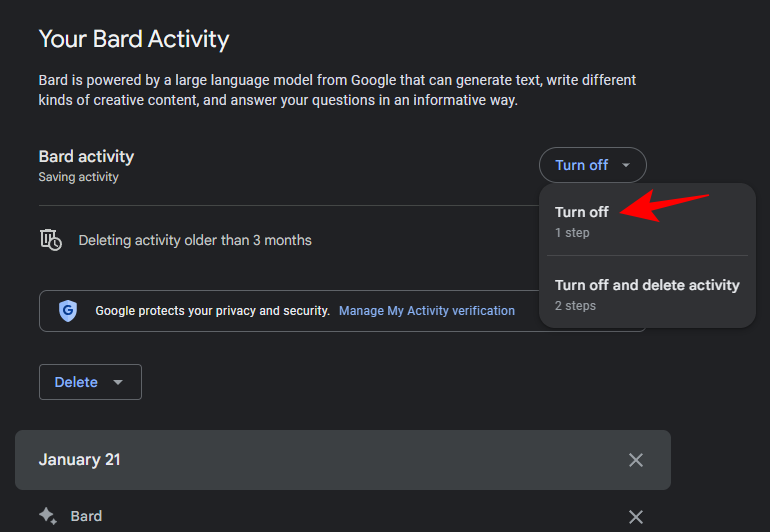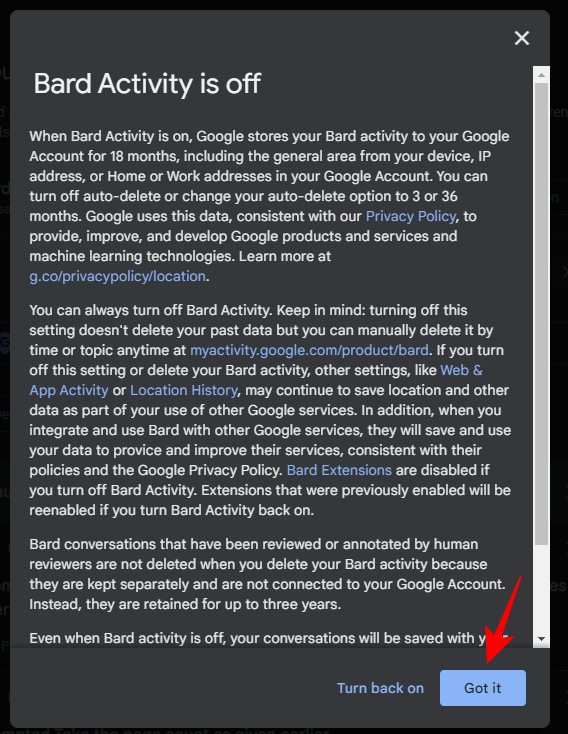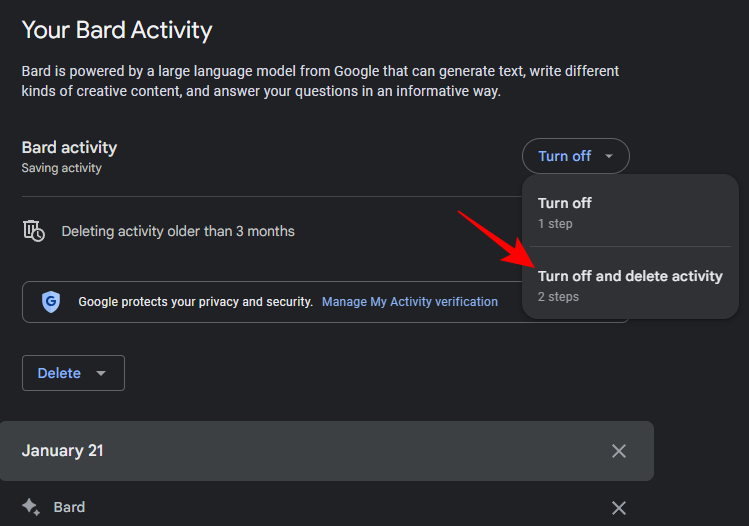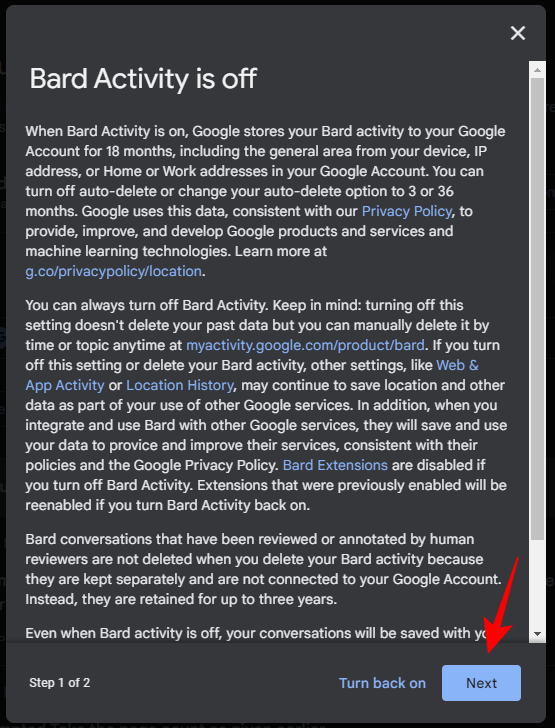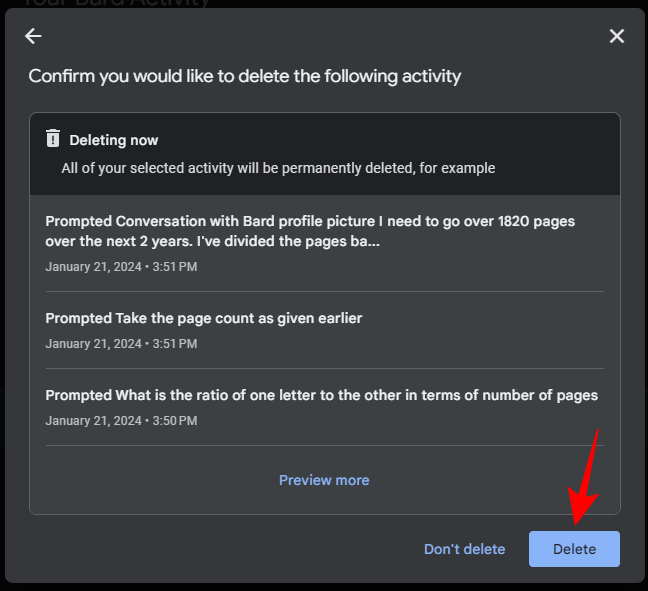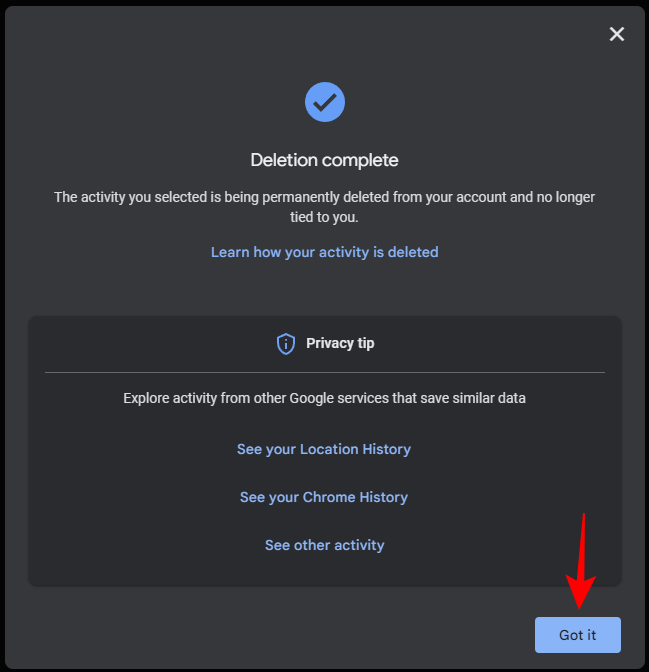谷歌自主研发的人工智能聊天机器人 Bard 与 ChatGPT 和 Copilot 等公司展开了激烈的竞争。Bard 的初始设置似乎复制了 ChatGPT 的剧本,同时试图赋予它 Google 明确无误的美学。默认情况下,它还会将您的所有 Bard 提示保存在您帐户的“我的活动”页面上。
如果您尝试过 Bard,您可能需要密切关注您的对话历史记录。以下是您需要了解的有关查找和删除 Bard 历史记录的所有信息。
查找您的Bard活动历史记录
您可以通过以下方式找到您的 Bard 活动历史记录:
- 首先,在浏览器上访问 Google Bard。然后单击右上角的“最近”图标。

- 您的Bard活动历史记录将在“Bard活动”卡片下提及。
- 向下滚动以查找按天分类的Bard活动历史记录。

请注意,您只会在此处看到您的提示,而不是您进行的整个对话。
删除单个 Bard 对话历史记录(永久)
您可以阻止特定的 Bard 提示出现在 Bard 活动页面上。
- 要删除对话提示,请单击要删除的提示旁边的 X。

- 出现提示时,单击“删除”进行确认。

- 底部将显示一条小弹出消息。

- 删除后,您将收到相同的通知。单击“知道了”继续。

删除所有 Bard 历史记录(永久)
- 要清除所有 Bard 活动历史记录,请单击“您的 Bard 活动”页面上的“删除”。

- 选择时间范围。

- 删除后,您将在“您的Bard活动”页面上看不到任何活动。

自动删除您的 Bard 活动
如果您希望在一定天数后自动删除 Bard 活动,请按以下步骤操作:
- 在“您的 Bard 活动”页面上,点击删除超过 18 个月的活动(这是默认设置)。

- 在“自动删除早于以下时间的活动”下,点击下拉菜单。

- 选择 3 个月、18 个月和 36 个月。

- 单击“下一步”。

- 单击“确认”。

关闭 Bard 活动
删除您的 Bard 活动记录不会阻止 Google 存储有关您未来对话的信息。为此,您必须更改 Bard Activity 设置。
- 单击“您的Bard活动”页面上“Bard活动”旁边的关闭。

- 要关闭您的 Bard 活动,请单击关闭。

- 它将立即被删除。单击“知道了”以完成操作。

- 要关闭和删除活动记录,请单击关闭并删除活动记录。

- 单击“下一步”。

- 单击删除。

- 单击“知道了”。

即使您关闭了 Bard 活动,Google 也会保存它吗?
为了改善 Bard 的服务,Google 将继续将其保存长达 72 小时。但是,如果您关闭了它们,这些将不会显示在您的“Bard活动”页面上。
常见问题
以下是一些关于 Google 的 AI 聊天机器人 Bard 和您的 Bard 活动历史记录的常见问题。
如何开启 Google Bard 活动?
要开启 Google Bard 活动,请访问“您的 Bard 活动”页面(如指南所示),然后单击“Bard 活动”旁边的开启。
如果我在 Bard 中重置聊天会怎样?
在 Bard 中重置聊天将删除您在当前会话中的提示和对话。提示仍将显示在您的 Bard 活动页面上(如果已打开)。但是您将无法访问对话本身,即使从 Bard 活动页面也是如此。
我的Bard活动历史记录在哪里?
您可以从 Bard 的网站访问您的 Bard 活动历史记录。单击右上角的“最近”图标,进入您的 Bard 活动历史记录页面。
© 版权声明
文章版权归作者所有,未经允许请勿转载。